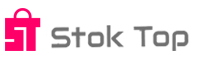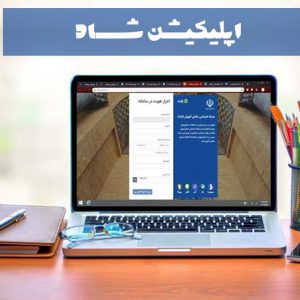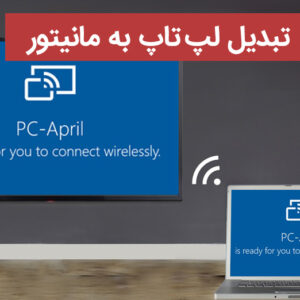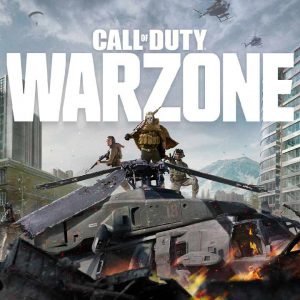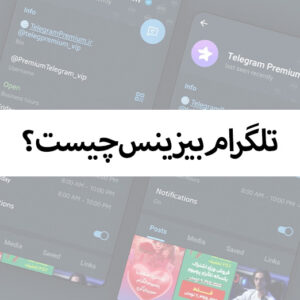قطع و وصل شدن فلش USB به صورت ناگهانی یکی از مشکلات عجیبی که ممکن است برای شما نیز پیش آمده باشد، دلایل مختلفی دارد. احتمالا اولین چیزی که به ذهن شما می آید، خرابی یو اس بی فلش و تعویض آن است، اما با بررسی چند نکته می توانید این مشکل را حل کنید.
فهرست مطالب
مشکل قطع و وصل شدن فلش USB را چگونه حل کنیم ؟
برای بررسی این مشکل چند راه ساده و تست شده را بررسی کرده ایم و به شما نیز پیشنهاد می دهیم، این موارد را بررسی کنید :
تست همه درگاه ها
اگر USB فلش را به هاب یو اس بی متصل کرده اید، بهتر است آن را به تمام درگاه های USB 2.0 و USB 3.0 که لپ تاپ و کامپیوتر شما دارد متصل و بررسی کنید تا از سالم بودن آن ها مطمئن شوید. در صورت کثیفی، گرد و خاک و هر مورد دیگری، کاملا با احتیاط و با دستمال مربوط این درگاه ها را تمیز کنید. توجه داشته باشید که از آغشته کردن پارچه خیس خودداری کنید، زیرا باعث آب خوردگی و اتصال و خرابی مادربرد شما می شود.
بروزرسانی درایورها
طبق بررسی ما، یکی از دلایلی که می تواند منجر به قطع و وصل شدن فلش USB شود، درایور یو اس بی است. درایور یک نرم افزار است که باعث شناسایی قطعات سخت افزاری توسط سیستم عامل می شود. نبود درایور یا نقص و خرابی ، روی عملکرد صحیح آن ها تاثیر گذار است. برای نصب یا بروزرسانی درایور این مراحل را دنبال کنید :
- ابتدا روی منوی Start راست کلیک کرده و گزینه Device Manager را انتخاب کنید.
- سپس در پنجره جدید روی گزینه Disk Drives کلیک کنید.
- در این مرحله، درایو مربوط به USB را پیدا کرده و روی آن راست کلیک کنید.
- سپس از منوی نمایش داده شده گزینه Update driver را برگزینید.
- با انجام این کار، ویندوز شروع به جستجو و نصب خودکار برای نصب یا بروزرسانی درایور USB شما خواهد کرد. منتظر باشید تا عملیات به پایان برسد. بعد از پایان کار، لپ تاپ یا کامپیوتر را یک بار ریستارت کرده و مجدد مشکل فلش را چک کنید.
هنگام آب ریختن روی لپ تاپ چه کارهایی انجام بدیم ؟
استفاده از کنترل کننده برای رفع مشکل قطع و وصل شدن فلش USB
کنترلر USB رابطی است که وظیفه آن برقراری ارتباط سیستم با درایو فلش یو اس بی است. اصلاح و نصب مجدد این کنترل کننده، می تواند به حل مشکل قطع و وصل شدن فلش USB کمک کند. برای انجام این کار، مراحل زیر را دنبال کنید :
- ابتدا روی منوی Start راست کلیک کرده و طبق معمولا روی گزینه Device Manager کلیک کنید.
- سپس با دکمه سمت چپ موس، روی تب Universal Serial Bus Controllers کلیک کنید.
- اکنون کنترلرهای دیسک را پیدا کرده، روی آنها کلیک راست و گزینه Delete را برگزینید.
- حالا برای نصب مجدد درایورهای کنترلر USB فقط باید یک بار سیستم خود را مجددا راه اندازی یا همان ریست کنید. با انجام این کار، عملکرد درایو یو اس بی تصحیح خواهد شد. حالا می توانید یک بار دیگر مشکل یو اس بی فلش را بررسی کنید.
تعلیق USB را غیرفعال کنید
یکی دیگر از روشهای حل مشکل قطع و وصل شدن مکرر یو اس بی غیر فعال کردن حالت تعلیق یو اس بی است. خیلی از کاربران این را نمی دانند که وقتی فلش یو اس بی برای مدت طولانی در حالت آماده به کار به کامپیوتر متصل است، حالت صرفه جویی در انرژی به طور خودکار فعال می شود. به این ترتیب فلش مدام قطع و وصل می شود و شما نمی دانید چرا.
برای حل این مشکل باید این قابلیت را به طور موقت غیرفعال کنید و ببینید که آیا دلیل قطع شدن فلش این مساله بوده یا نه. برای انجام این کار، این مراحل را دنبال کنید :
- ابتدا به Control Panel رفته و بعد از پیدا کردن آیکن Power روی تب options کلیک کنید.
- حالا روی تب Change advanced power settings چپ کلیک کنید.
- در این مرحله باید USB Settings را انتخاب کرده و بعد روی گزینه Custom USB Suspend کلیک کنید.
- در این مرحله باید مقدار Disabled را انتخاب و روی آن کلیک کنید تا این کار انجام شود.
این 4 مورد، گزینه هایی برای بررسی مشکل قطع و وصل شدن فلش USB در ویندوز بود. با بررسی این روش ها می توانید متوجه شوید که عیب از فلش است یا سیستم عامل ! در صورتی که تجربه رفع این مشکل را دارید، در نظرات همین پست برای سایر کاربران استوک تاپ، آن را به اشتراک بگذارید.